اگر کاربر Chrome در رایانه شخصی یا Mac هستید ، احتمالاً در حال حاضر از تعدادی برنامه های افزودنی عالی Chrome استفاده می کنید که عملکرد آن را افزایش می دهد. متأسفانه ، کاربران Chrome در Android از این لوکس برخوردار نیستند ، برنامه های افزودنی محدود به نسخه دسک تاپ Chrome است.
با این حال ، اگر به دنبال نصب برنامه های افزودنی دسک تاپ Chrome در Android هستید ، راهی برای انجام این کار وجود دارد. بنابراین. باید مرورگرها را تغییر دهید ، اما به لطف مرورگر Kiwi مبتنی بر Chromium ، استفاده از برنامه های افزودنی Chrome در Android امکان پذیر است. برای شروع استفاده از کیوی ، آنچه در اینجا باید انجام دهید اینجاست.
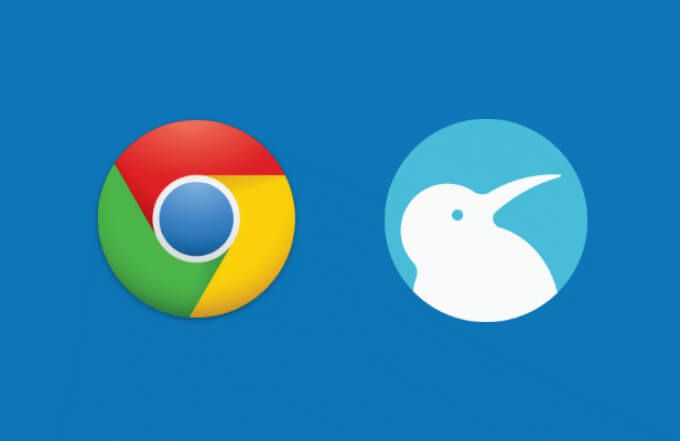
مرورگر کیوی چیست و آیا ایمن است؟
مرورگر کیوی متن باز جایگزینی برای مرورگر اصلی Chrome. این فناوری از همان فناوری اصلی مبتنی بر پروژه Chromium استفاده می کند که زیربنای Chrome ، Microsoft Edge و تعدادی دیگر از مرورگرها است. تا آنجا که رابط کاربری انجام می شود ، این شباهت زیادی به تجربه استاندارد Chrome ندارد ، اما با چند مورد اضافی اضافه شده است.
نه تنها مرورگر Kiwi به شما اجازه می دهد برنامه های افزودنی Chrome را در Android نصب کنید ، بلکه همچنین تبلیغات و پنجره های بازشو را مسدود می کند ، در برابر مرورگر رمزنگاری محافظت می کند و به طور خودکار هشدارهای مرورگر خاصی (مانند پذیرش GDPR) را برای یک تجربه مرور بهتر ، به طور خودکار می پذیرد.
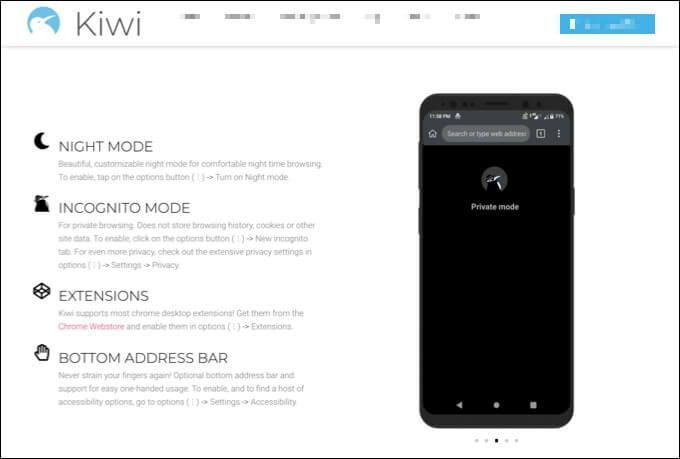
همچنین دارای برخی از ویژگی های حریم خصوصی اضافی است ، با یک مسدود کننده ردیابی یکپارچه برای متوقف کردن وب شما فعالیت در حال ردیابی است. به لطف حذف برخی از ویژگی های خاص Google ، برخی از پیشرفت های سرعت نیز در مقایسه با مرورگر استاندارد Chrome وجود دارد.
به طور کلی ، Kiwi شباهت زیادی به کروم دارد ، اما بدون برچسب Google. این از همگام سازی حساب Google پشتیبانی نمی کند ، اما این احتمالاً چیز خوبی است ، زیرا به شما اطلاعات بیشتری رازداری می کند. استفاده از مرورگر Kiwi کاملاً ایمن است و به لطف پشتیبانی از برنامه های افزودنی ، می توانید عملکرد آن را حتی بیشتر کنید.
نحوه نصب مرورگر Kiwi در Android
اگر می خواهید Kiwi Browser را در Android نصب کنید ، ساده ترین روش استفاده از فروشگاه Google Play است.
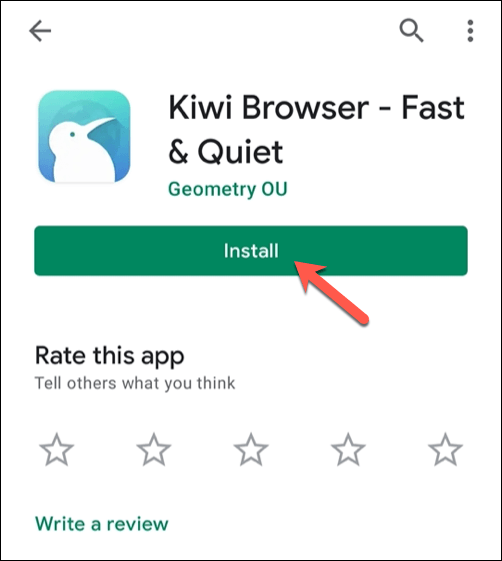
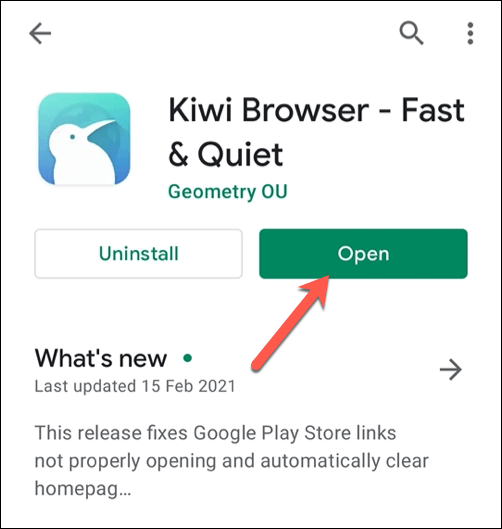
مرورگر Kiwi به طور مرتب به روز می شود ، اما اگر ترجیح می دهید ، می توانید آن را با استفاده از مخزن Kiwi GitHub و با استفاده از فایل APK را وارد کنید به طور دستی مرورگر را نصب کنید. این کد همان نسخه Kiwi Browser است که از طریق فروشگاه Play منتشر شده است ، و باید دقیقاً همان کار را انجام دهد.
نصب یا حذف برنامه های افزودنی Chrome در مرورگر کیوی
هنگامی که Kiwi را نصب کردید و اولین بار آن را باز کردید ، منوی برگه اولیه به شما ارائه می شود. این شبیه اولین منوی برگه در مرورگر رسمی Chrome در Android است ، به شما امکان می دهد میانبرها و اخبار لیست شده را سفارشی کنید.
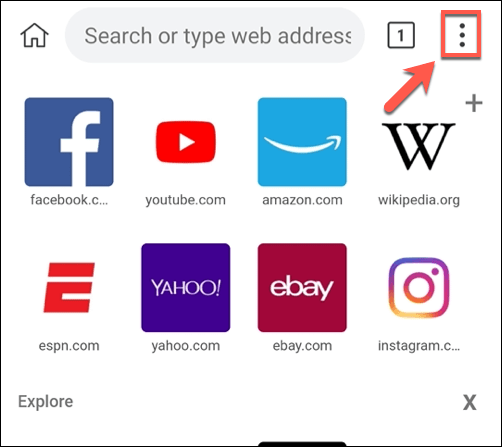
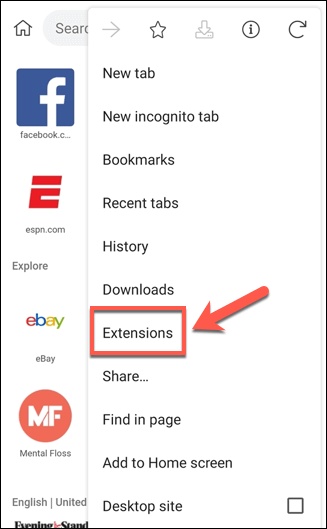
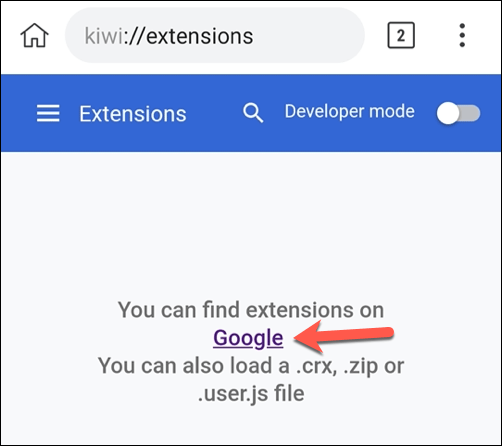
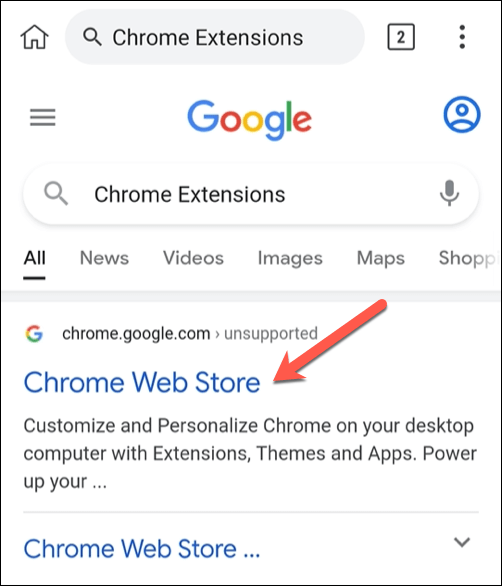
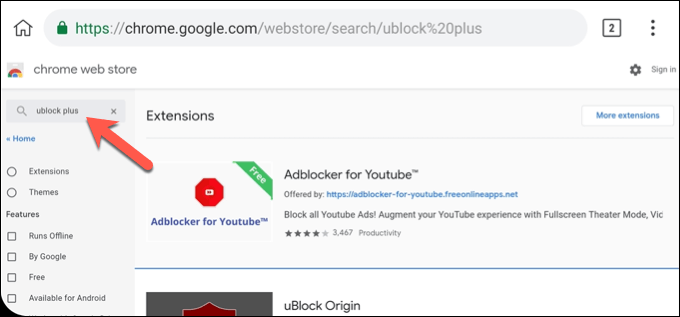
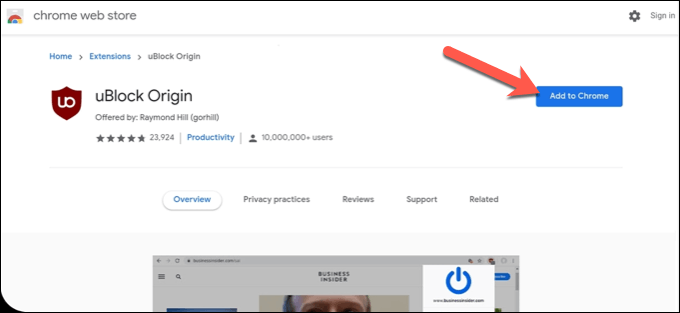
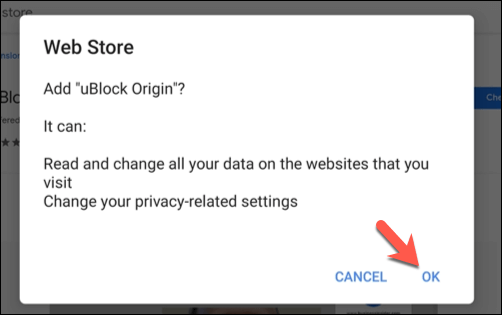
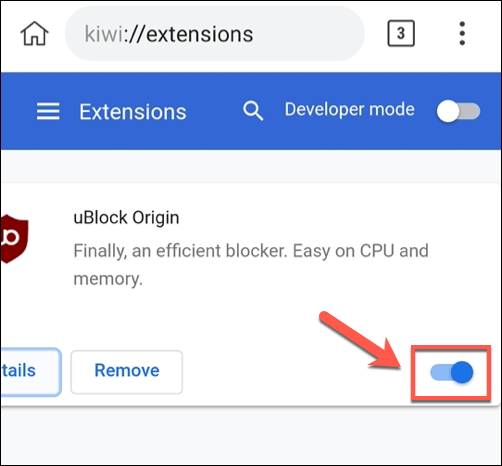
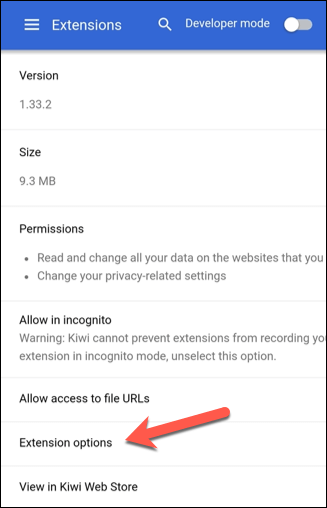
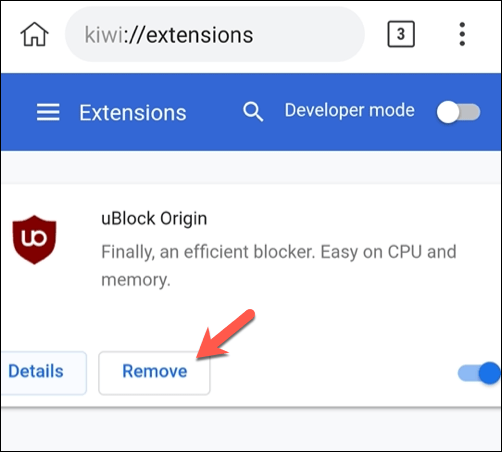
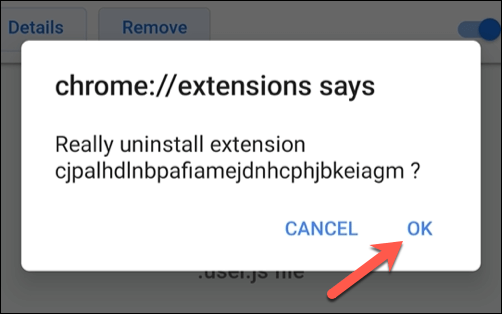
یافتن بهترین برنامه های افزودنی Chrome برای Android
مرورگر Kiwi از برنامه های افزودنی Chrome پشتیبانی می کند ، اما این به این معنی نیست که برنامه های افزودنی از Kiwi پشتیبانی می کنند. اکثر افزونه های Chrome با در نظر داشتن مرورگر دسک تاپ ساخته می شوند. این به این معنی است که ، حتی اگر بتوانید برخی از برنامه های افزودنی Chrome را با استفاده از Kiwi روی Android نصب کنید ، لزوما به معنای کارکرد آنها نیست. ابتدا آنها را نصب کنید. لازم است هر پسوندی را آزمایش کنید ، مطمئن شوید که مطابق انتظار عمل می کند و باعث ناپایدار شدن مرورگر شما نمی شود و یا دیگر کار نمی کند.
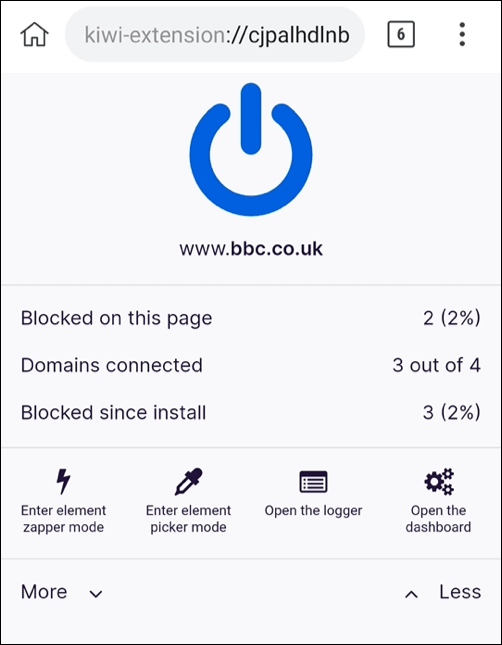
برخی از برنامه های افزودنی Chrome در Android شناخته شده اند که به خوبی کار می کنند. اینها شامل Evernote ، Bitmoji ، uBlock Origin و Google Hangouts هستند. اگر هیچ افزونه ای کار نمی کند ، باید آنها را با استفاده از مراحل بالا حذف کرده و گزینه های دیگری را جستجو کنید.
همچنین ممکن است متوجه شوید که برخی از برنامه های افزودنی (مانند Google Hangouts) دارای برنامه های Android مستقل خود هستند. در دسترس. اگر برنامه ای که امتحان کردید کار نمی کند ، بررسی کنید که آیا برنامه مشابهی در فروشگاه Google Play در دسترس است.
مرور وب بهتر در Android
با تشکر از Kiwi ، شما در استفاده از برخی از برنامه های افزودنی مورد علاقه Chrome خود در Android آزاد هستید و تجربه مرور بهتری را برای شما ایجاد می کنند. با وجود مرورگر شجاع و مرورگر Microsoft Edge مبتنی بر Chromium ، گزینه های دیگری وجود دارد که تجربه بسیار خوبی را برای کاربران Android فراهم می کند (البته بدون پشتیبانی از برنامه افزودنی).
اگر به فکر آن هستید تعویض مرورگرها ، ممکن است بخواهید در مورد تعویض دستگاه ها فکر کنید. از Android به iPhone تغییر دهید به اندازه کافی آسان است ، اگرچه جابجایی از iPhone به Android کمی پیچیده تر است. از هر دستگاه یا مرورگری که استفاده می کنید ، مطمئن شوید که تنظیمات حریم خصوصی آنلاین خود را مورد بررسی قرار دهید تا داده های خود را از دیگران در امان نگه دارید.